 |
| 1、photoshop 打開污跡紋理圖片,我們將用它作為汽車廣告的背景。 |
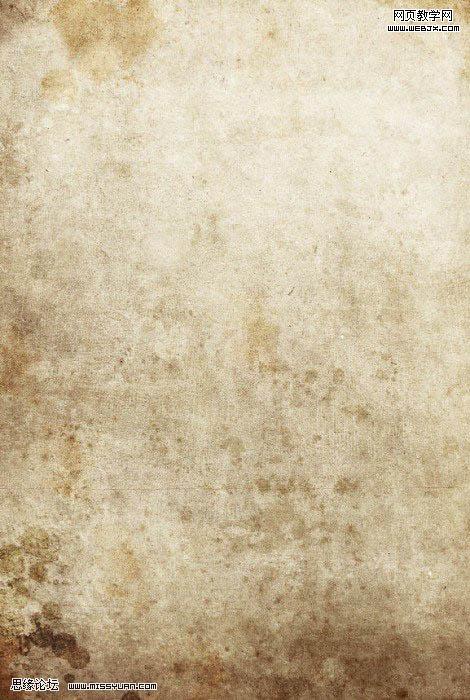 |
|||
2、復制背景層,圖層模式為正片疊底,透明度:80%,你將看到圖片有些變暗: 
3、再復制一個復制背景層,按下鍵盤上的ctrl+alt+shift+b,調(diào)出圖像的黑白調(diào)整窗口。參數(shù)設置如下圖所示: 
4、保持圖層模式為正片疊底,調(diào)整圖層的不透明度為90%,效果如下圖所示: 
5、如下圖所示,添加矢量蒙板: 
|||
6、點擊蒙板圖標,選擇一個大號柔角筆刷,在下圖所示的地方涂抹,你會看到這樣做帶來了一些顏色的變化,現(xiàn)在我們有一個光源來自右上角。筆刷大小與涂抹方向見下圖: 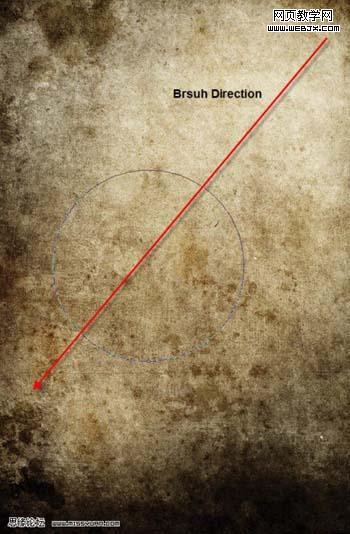
7、或者:也在圖片上部可以添加一個漸變填充層,參數(shù)設置如下圖所示: 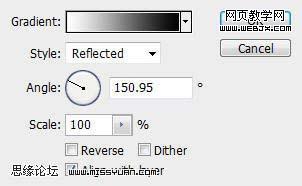
8、設置漸變圖層模式為柔光,不透明度80%,效果如下圖所示: 
9、添加汽車圖片,使用鋼筆工具(或任何其他你喜歡的工具,但用鋼筆工具會讓你在之后的制作得益) ,畫一個工作路徑,如下圖所示: 
|||
10、然后點擊鼠標右鍵,選擇建立選區(qū),羽化半徑為0像素,按ctrl+c復制選區(qū),按ctrl+v將汽車復制到畫布上,調(diào)整大小如下圖所示: 
11、用橡皮擦清理汽車邊緣:(如果你摳的汽車不太理想),見下圖: 
12、命名圖層為汽車層,圖層模式為正片疊底,效果如下圖所示: 
13、復制汽車圖層兩次。在汽車1副本圖層里:濾鏡-模糊-高斯模糊,半徑:2.5像素,見下圖: 
|||
14、圖層模式:疊加,然后選擇汽車2副本圖層:濾鏡-藝術效果-水彩:畫筆細節(jié):14,陰影強度:3,紋理:2 
15、圖層模式為濾色,不透明度70%,效果見下圖: 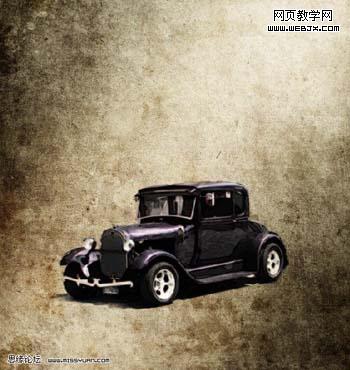
16、復制漸變背景圖層,并拖到頂層,點擊右鍵-創(chuàng)建剪貼蒙板,圖層模式為疊加。這將突出汽車的光源: 
17、在背景副本圖層和汽車圖層之間,新建一個層,命名為污跡筆刷層,在污跡筆刷圖層,用下好的筆刷在汽車周圍隨意涂抹(改變筆刷的不透明度和流量制作出動感效果): 
|||
|||
22、現(xiàn)在給廣告添加文字:打字并擺好位置,如下圖所示: 
23、在字體圖層,添加如下圖層模式: 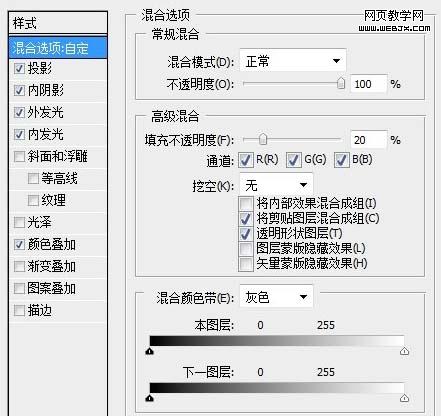

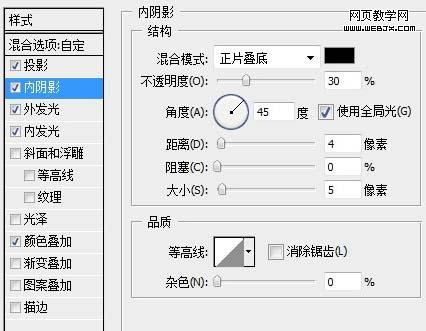
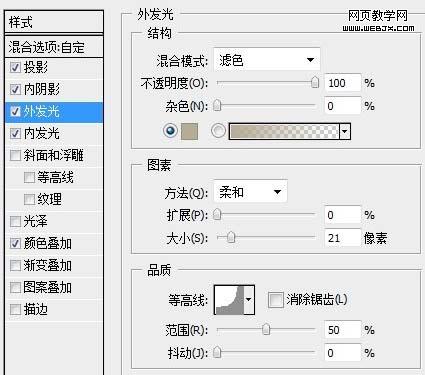
|||

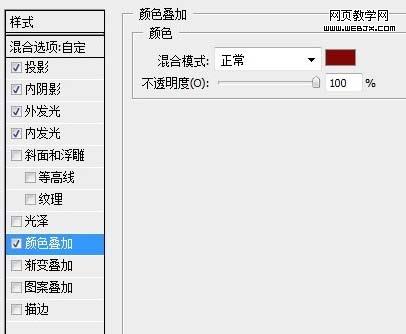
你將看到如下圖效果: 
24、作為最后的修飾,我們添加些云彩。打開云層圖,按ctrl+a全選云彩圖,復制到廣告圖里,放在背景副本圖層和污跡筆刷圖層之間,調(diào)整云彩圖片的大小,如下圖所示: 
25、在云彩圖層上,選擇圖像-調(diào)整-通道混合器,參數(shù)設置如下圖所示: 
|||
26、圖層模式為柔光,你將看到如下圖所示效果: 
27、選擇:如果你對汽車的顏色不滿意,只需到汽車圖層給圖層去色:圖像-調(diào)整-去色。 
28、好了,教程到此結(jié)束!你當然也可以再添加一些紋理圖或濾鏡效果,看看有什么樣的效果! 
新聞熱點
疑難解答